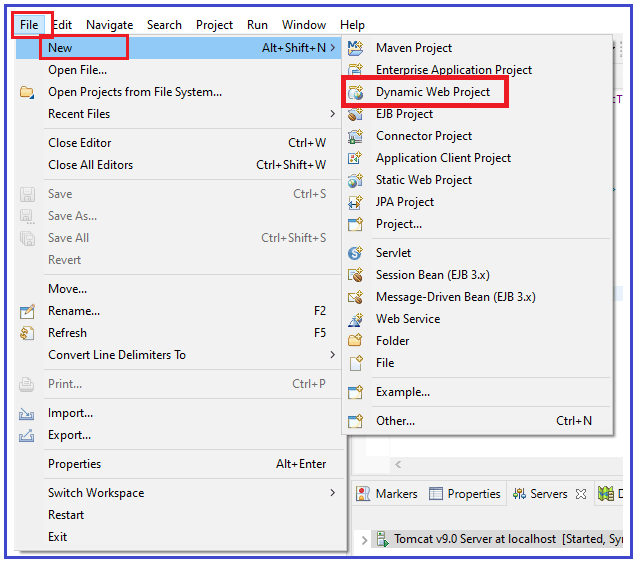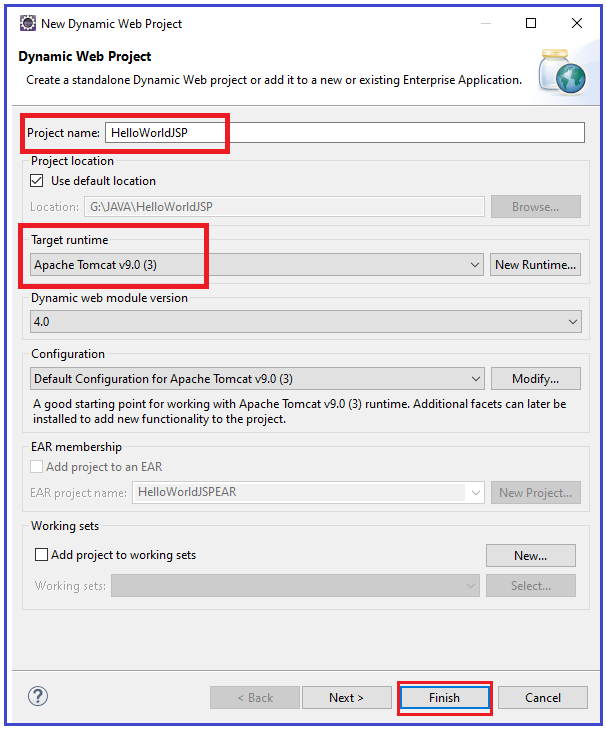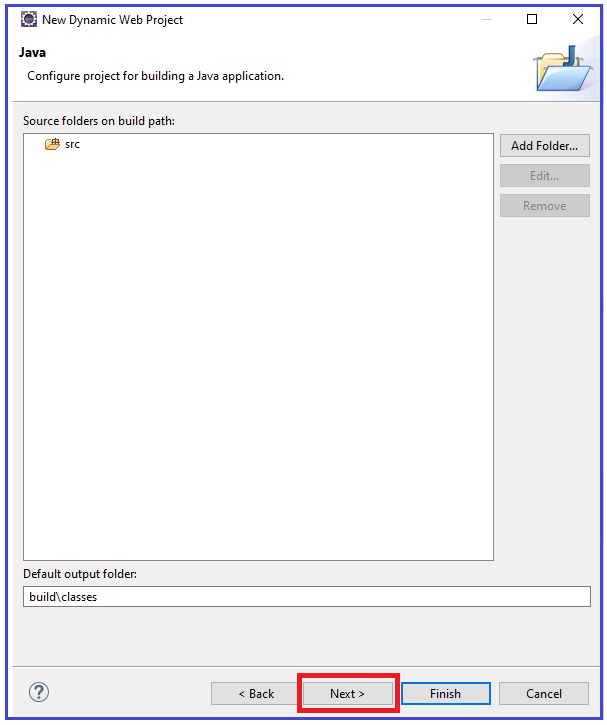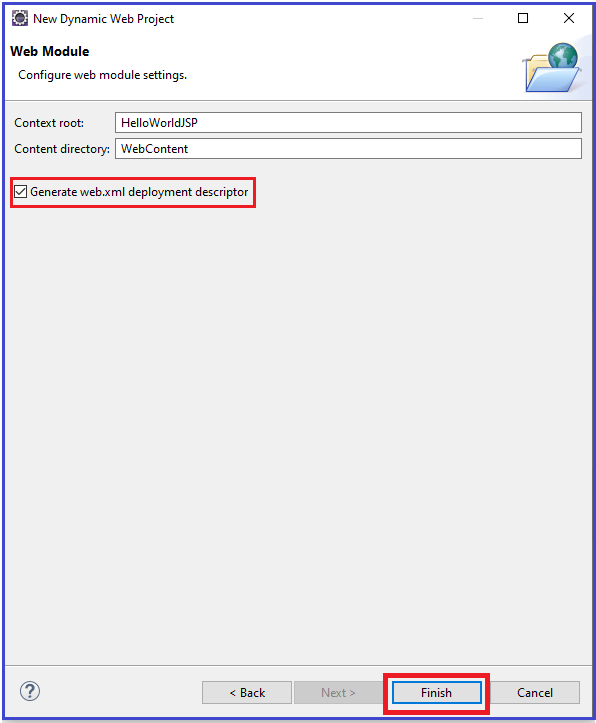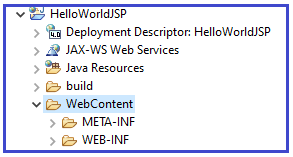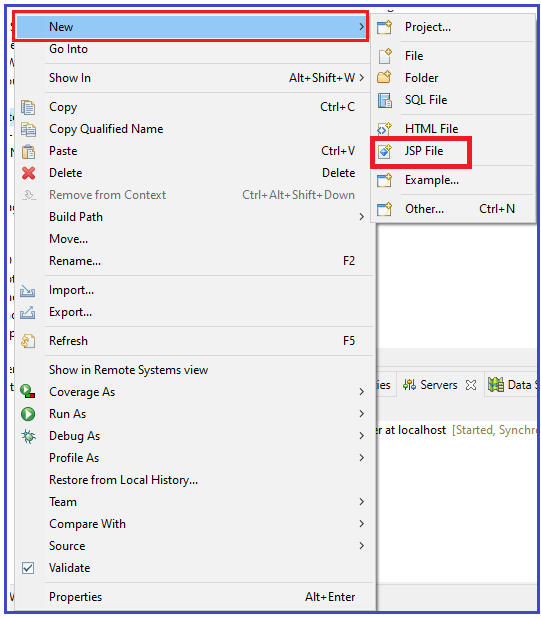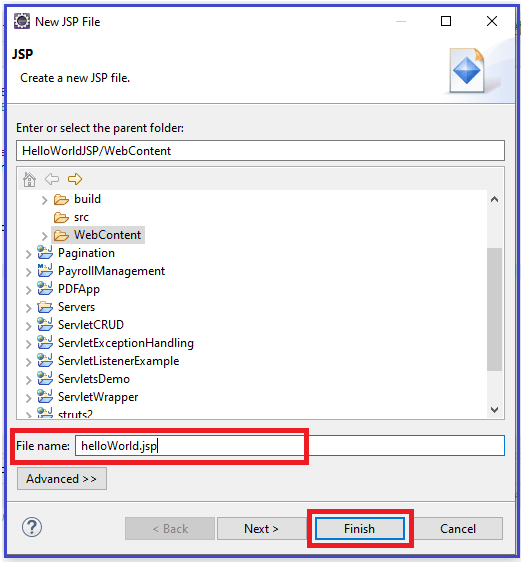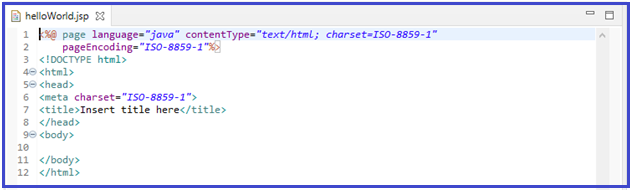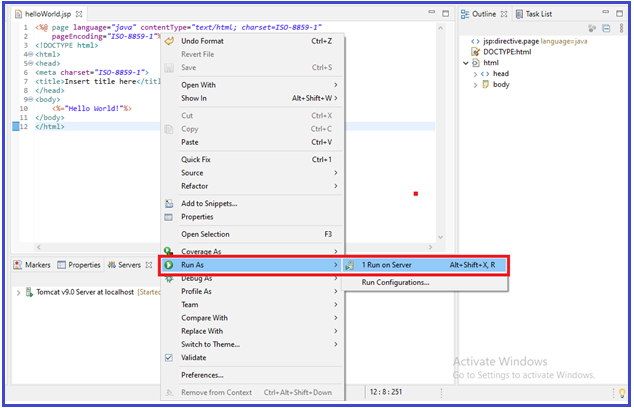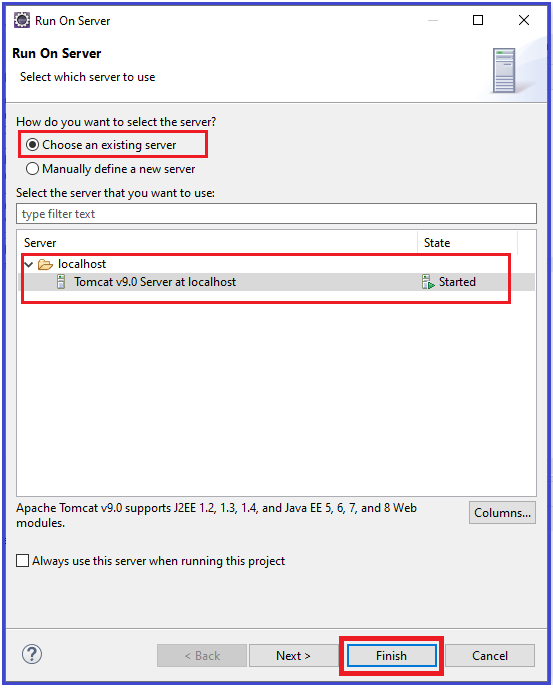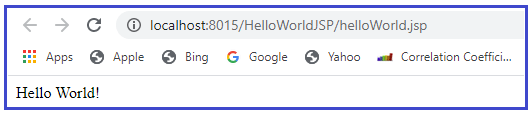| 使用 Eclipse IDE 开发 JSP Web 应用程序 | 您所在的位置:网站首页 › jsp在eclipse建立项目 › 使用 Eclipse IDE 开发 JSP Web 应用程序 |
使用 Eclipse IDE 开发 JSP Web 应用程序
|
在本文中,我将向您展示使用 Eclipse IDE 创建和运行 JSP Web 应用程序的分步过程。请阅读我们之前讨论过JSP 环境设置的文章。Eclipse 是一个开源 IDE,以我们的 Java 集成开发环境 (IDE) 而闻名,但我们有许多非常酷的 IDE,包括我们的 C/C++ IDE、JavaScript/TypeScript IDE、PHP IDE 等等。您可以轻松地将多语言支持和其他功能组合到我们的任何默认包中,并且 Eclipse Marketplace 允许几乎无限制的自定义和扩展。 从https://www.eclipse.org/downloads/下载 Eclipse 使用 Eclipse IDE 进行 JSP Web 应用程序开发: 在此,我们将创建一个简单的 JSP 文件并使用 Apache Tomcat 服务器在 Eclipse IDE 上运行它。我们需要按照以下步骤来创建一个 servlet 示例: 步骤 1:创建动态 Web 项目 打开 Eclipse IDE,然后从上下文菜单中选择File-> New -> Dynamic Web Project,如下图所示。
它将打开 New Dynamic Web Project 窗口,在此窗口中,您需要将项目名称指定为HelloWorldJSP(您可以根据自己的选择指定任何名称),然后选择目标运行时,最后单击下一步按钮,如图所示下图。
单击“下一步”按钮后,它将打开以下窗口,您只需单击“下一步”按钮,如下所示。
在下一个窗口中,选中“生成 web.xml 部署描述符”复选框,然后单击“完成”按钮,如下图所示。
单击 Finish 按钮后,Eclipse IDE 将自动生成具有以下文件夹和文件结构的 Web 项目:
步骤 2:创建 JSP 页面 右键单击“WebContent”文件夹,然后从上下文菜单中选择New -> JSP File,这将打开 New JSP File 窗口,如下图所示。
在 New JSP File 窗口中,在“File Name”字段中将文件名指定为“helloWorld.jsp”,然后单击“Finish”按钮,如下图所示。
单击 Finish 按钮后,Eclipse 将生成一个 JSP 页面并在 JSP 编辑器中打开它,如下所示。
第 3 步:编写 JSP 代码 修改“helloWorld.jsp”如下图: Insert title here第 4 步:运行您的 JSP 代码 右键单击“helloWorld.jsp”并从上下文菜单中选择 Run As -> Run on Server 选项,如下图所示。
选择现有的 Tomcat 服务器。如果不可用,则手动定义一个新的 Web 服务器,如下图所示。
单击“完成”按钮后,HelloWroldJSP Web 应用程序将部署在 tomcat Web 服务器中。 第 5 步:输出 eclipse 将打开浏览器,您的服务器端 JSP 代码将打印“Hello world!” 在浏览器中。
|
【本文地址】
| 今日新闻 |
| 推荐新闻 |
| 专题文章 |